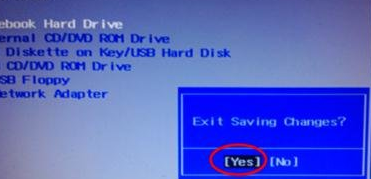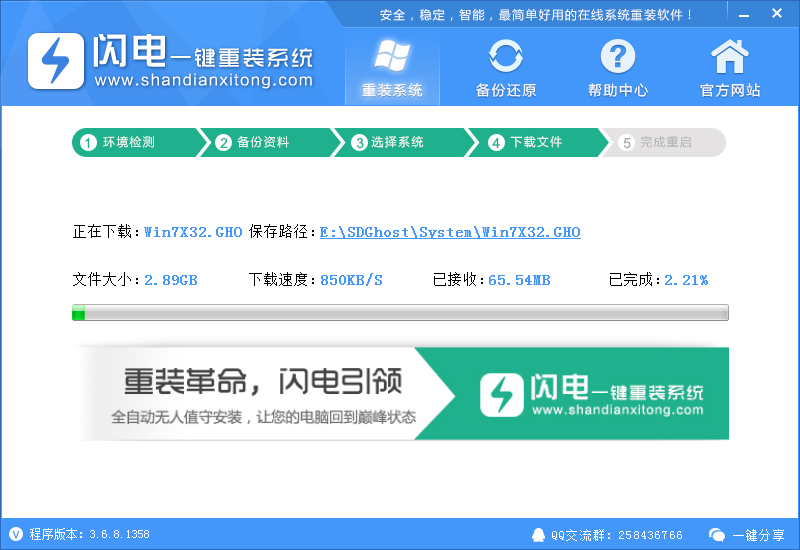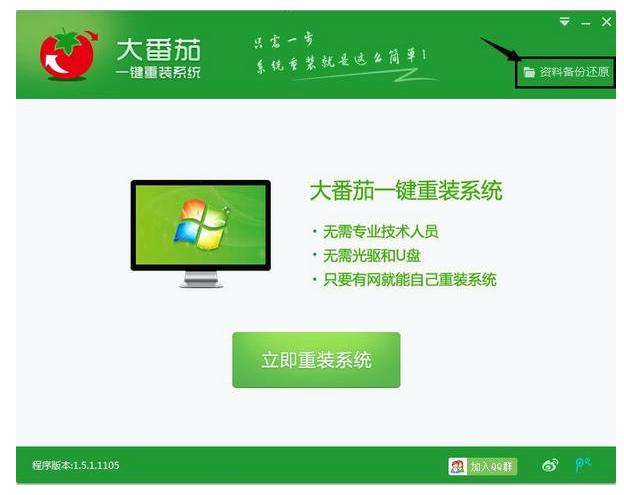重装系统后没有声音怎么办
重装系统之后不少用户总是遇到各种各样的问题,例如说电脑重装系统后没声音,却不知道应该怎么解决。今天,我们就来看看重装系统后没有声音解决方法。
工具/原料:
系统版本:windows10系统
品牌型号:华硕vivobook14
方法/步骤:
WEEX交易所已上线平台币 WEEX Token (WXT)。WXT 作为 WEEX 交易所生态系统的基石,主要用于激励 WEEX 交易平台社区的合作伙伴、贡献者、先驱和活跃成员。
新用户注册 WEEX 账户、参与交易挖矿及平台其他活动,均可免费获得 WXT 空投奖励。
方法一:检查电脑声卡驱动设置上的问题
1、在 Windows 搜索中输入“控制面板”并打开 Windows 控制面板选项。在选项中找到查看方式,更改为大图标,然后在面板中找到 Realtek 高清晰音频管理器 并打开,如图。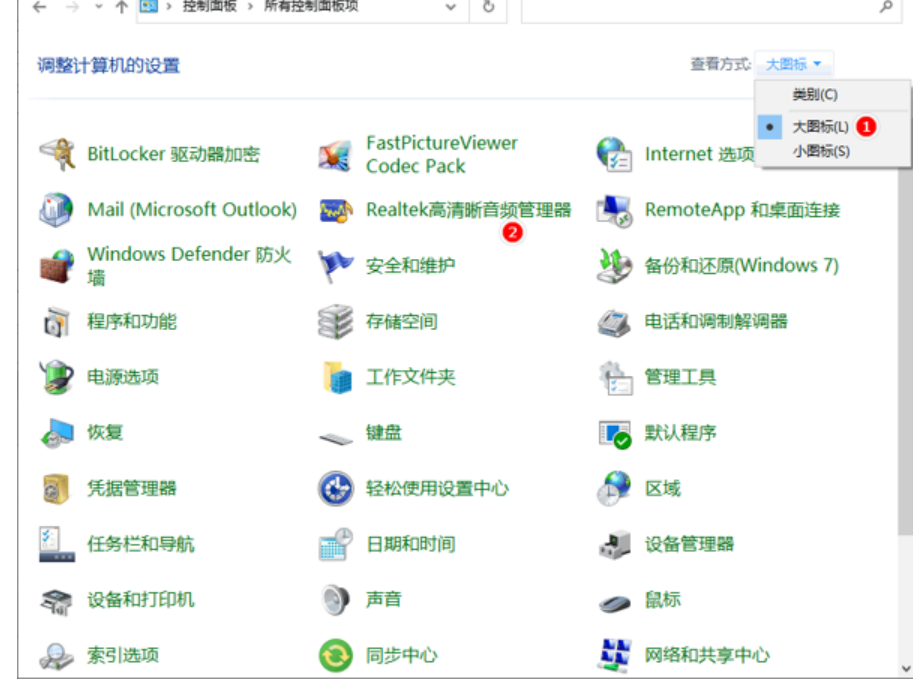
2、在 Realtek 高清晰音频管理器中找到左上角的文件夹图标点击打开,在弹出的选项中把禁用前面板插孔检测和当插入设备时,开启自动弹出对话框都勾选后点击确定即可。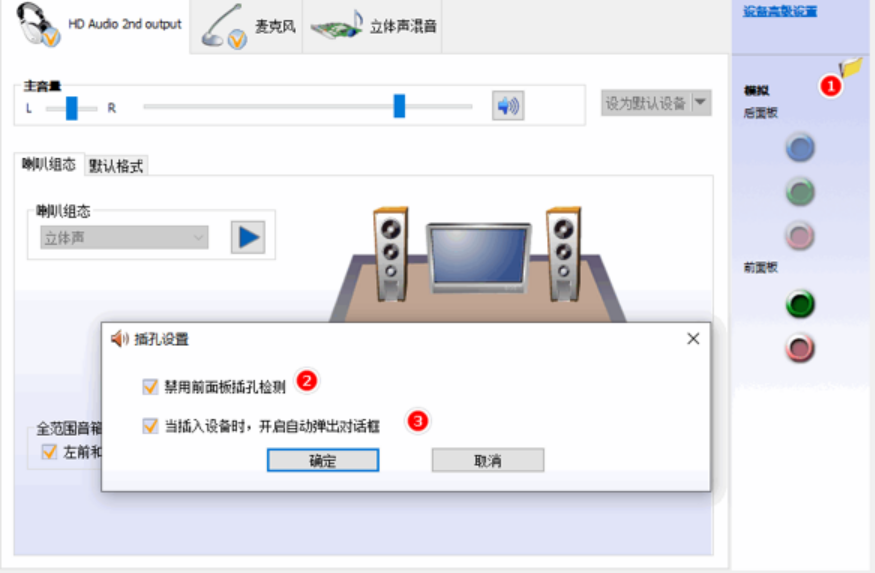
方法二:取消勾选“禁用所有声音效果”
1、在任务栏处,右键单击声音图标。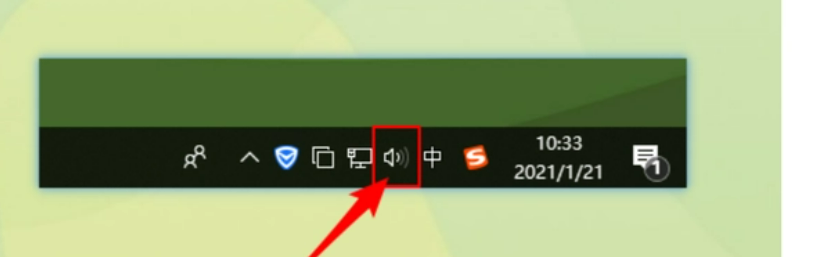
2、选择“打开声音设置”选项,点击“声音控制面板”。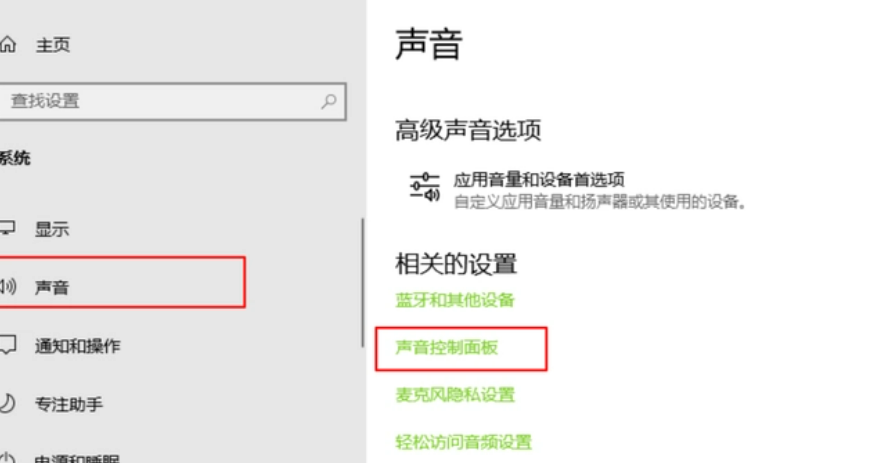
3、选择合适的设备作为默认通信设备。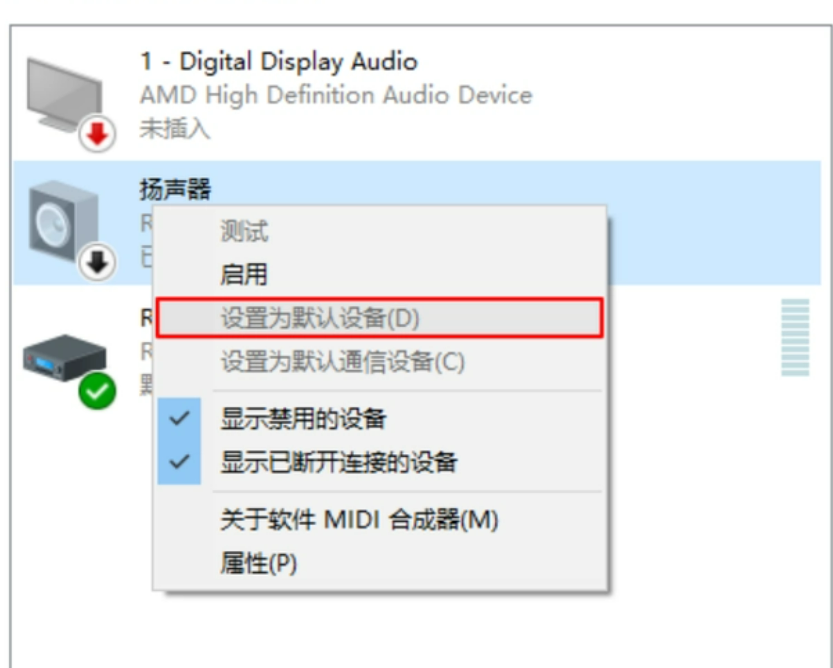
4、接着,打开设备属性。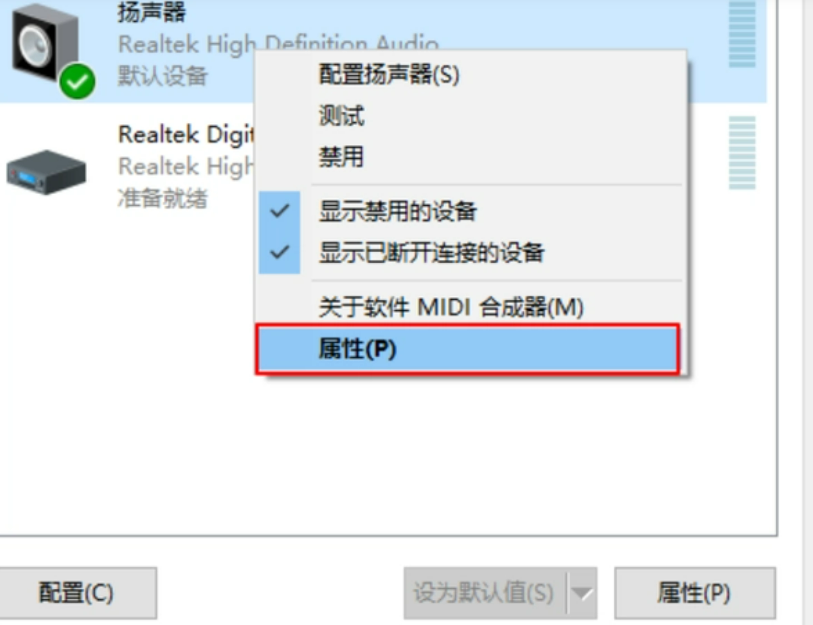
5、点击“增强”菜单选项,取消勾选“禁用所有声音效果”,然后点击“确定”。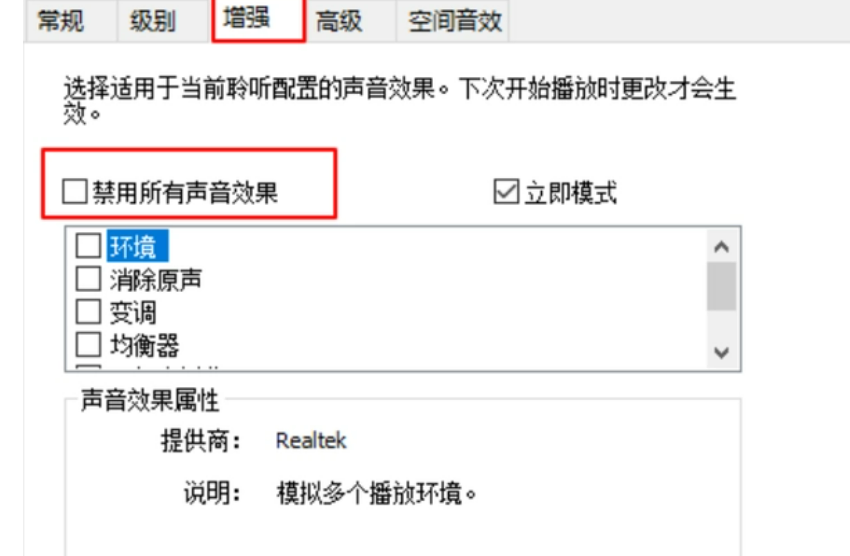
总结:
方法一:检查电脑声卡驱动设置上的问题
在面板中找到 Realtek 高清晰音频管理器 并打开,把禁用前面板插孔检测和当插入设备时,开启自动弹出对话框都勾选后点击确定即可。
方法二:取消勾选“禁用所有声音效果”
选择“打开声音设置”选项,点击“声音控制面板”。点击“增强”菜单选项,取消勾选“禁用所有声音效果”,然后点击“确定”。
本站资源均来源于网络或网友投稿,部分资源未经测试,难免存在BUG,所有资源只限于学习研究,不得商用。如使用本站下载的资源造成任何损失或发生侵权行为,均与本站无关。如不接受本声明请勿下载!本站资源如有侵权,请联系QQ:497149677核实后立即删除!
最客资源网 » 重装系统后没有声音怎么办
最客资源网 » 重装系统后没有声音怎么办